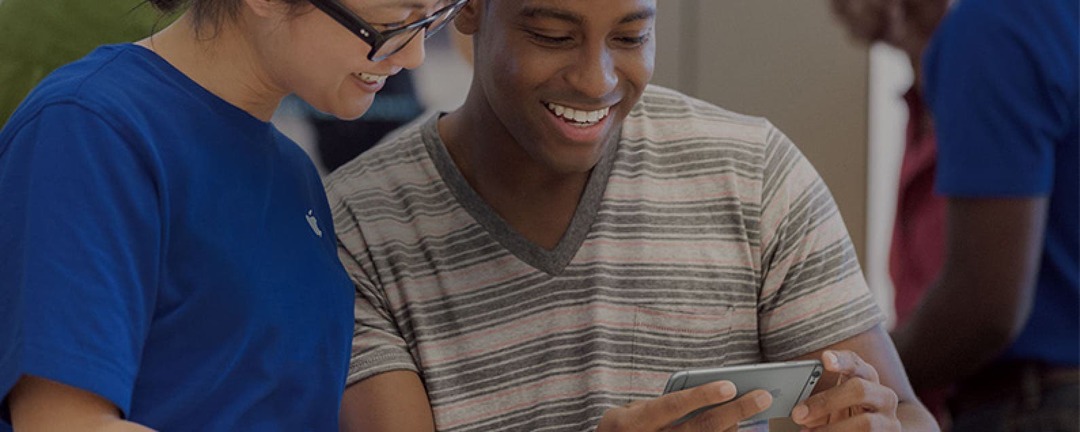
Simpel gezegd: soms werkt je iPhone niet zoals je hem verwacht, of helemaal niet. Vaak zijn er eenvoudige kleine reparaties die u kunt doen. Minder vaak zal het een ernstig probleem zijn dat professionele reparatie vereist. Als uw iPhone niet werkt, volgt hier een overzicht van de meest elementaire stappen die u kunt nemen.
Verwant: Hoe u kunt voorkomen dat uw batterij leegloopt; 13 tips om in leven te blijven
Een probleem-app opnieuw starten
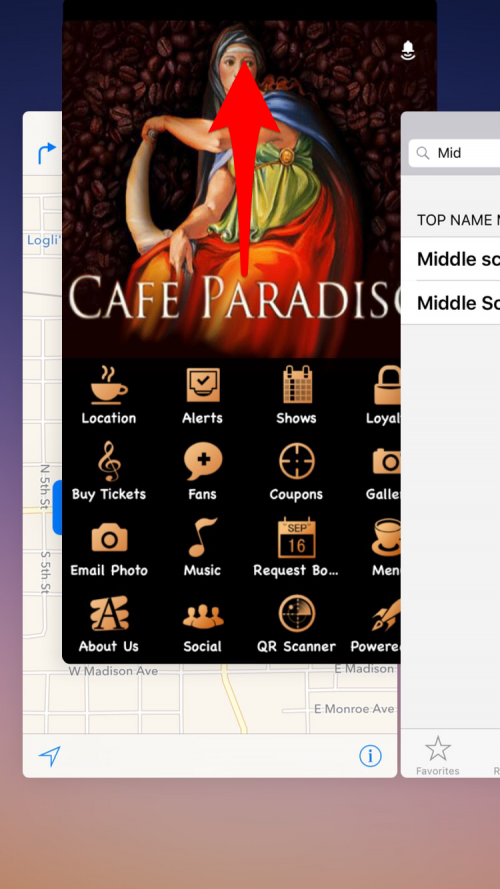
Apps kunnen in de war raken en zich niet gedragen zoals zou moeten. Op mijn iPad wordt de Weather Channel-app bijvoorbeeld soms niet geüpdatet en worden nog steeds de temperatuur en voorspelling weergegeven van de laatste keer dat ik hem enkele uren eerder heb gebruikt. De eenvoudige oplossing is om de app te sluiten en opnieuw te starten. Dubbeltik op de startknop om de carrousel met actieve apps te openen en schuif vervolgens omhoog op de probleem-app om deze te sluiten. Tik vervolgens op het app-pictogram om het opnieuw te starten. Als je aanhoudende problemen hebt met een app, bekijk dan onze handleiding voor:
wat te doen als je iPhone blijft bevriezen. Je kan ook live chatten met Apple-ondersteuning voor eventuele problemen die u tegenkomt.Start je iPhone opnieuw op
Net als bij een desktopcomputer kan uw iPhone soms niet meer correct werken. En net als bij een desktopcomputer, is het eerste dat u moet proberen, uw iPhone opnieuw op te starten. Houd de Sleep / Wake-knop ingedrukt totdat u een bericht krijgt met de vraag of u het apparaat wilt uitschakelen. Schuif de knop om te bevestigen dat u dit wilt doen. Het uitschakelen duurt een minuut. Als het klaar is, houdt u de Sleep / Wake-knop kort ingedrukt zoals u normaal zou doen om uw iPhone in te schakelen.
"Forceer opnieuw opstarten" uw iPhone
De allereerste iPhone die ik had bevroor een paar dagen nadat ik hem had gekregen. Het reageerde niet op aanraking of druk. Maar omdat ik al jaren een Mac-gebruiker ben, voelde ik dat het gewoon een kwestie was van hem te dwingen opnieuw op te starten. Als uw iPhone vastloopt en niet reageert, houdt u zowel de Sleep / Wake- als de Home-knop ingedrukt totdat uw iPhone wordt uitgeschakeld en vervolgens opnieuw wordt opgestart. (Natuurlijk is het voor de hand liggende eerste wat je moet doen als je iPhone niet reageert, ervoor zorgen dat je batterij is opgeladen door hem een half uur in het stopcontact te steken en het dan opnieuw te proberen.)
Maak verbinding met iTunes als je iPhone vastloopt tijdens het opstarten
Als je je iPhone opnieuw hebt opgestart en hij loopt vast tijdens het proces, terwijl het Apple-logo een tijdje op het scherm staat lang duurt, moet je hem aansluiten op een desktopcomputer waarop de gratis iTunes-software is geïnstalleerd en opgestart omhoog. Zodra het is aangesloten, voert u een gedwongen herstart uit zoals hierboven beschreven. Laat de knoppen Sleep/Wake en Home echter niet los wanneer u het Apple-logo ziet. Wacht in plaats daarvan tot u het scherm Herstelmodus ziet. Kies vervolgens de optie Bijwerken en iTunes zal proberen iOS opnieuw te installeren, maar zonder uw gegevens te wissen. Als het meer dan 15 minuten duurt, moet u mogelijk een tweede keer proberen om het opnieuw opstarten te forceren terwijl u verbonden bent met iTunes.
Download de nieuwste versie van iOS
Een andere belangrijke basisstap als uw iPhone zich misdraagt, is het downloaden van de nieuwste versie van iOS. Soms is het gedrag dat u ziet een bekend probleem en heeft Apple een oplossing uitgebracht. Ga naar Instellingen > Algemeen > Software-update. Als er een update is uitgegeven, ziet u een indicatie dat deze beschikbaar is.
Alle instellingen resetten
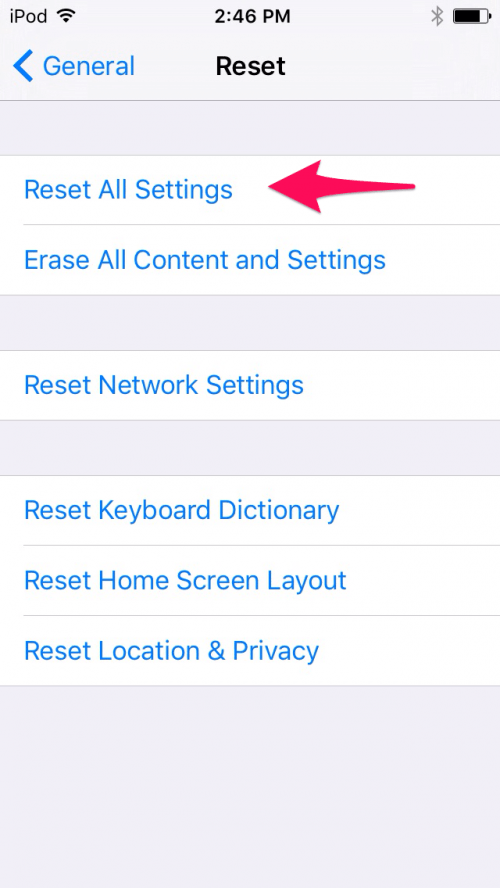
Als uw iPhone traag is en / of verschillende problemen lijkt te hebben, is een andere optie om alle instellingen opnieuw in te stellen. Ga naar Instellingen > Algemeen > Reset > Reset alle instellingen. Hiermee worden alle instellingen gewist, waardoor alles wat mogelijk problematisch is, wordt verwijderd, maar uw gegevens blijven behouden.
Reset en herstel vanaf een back-up
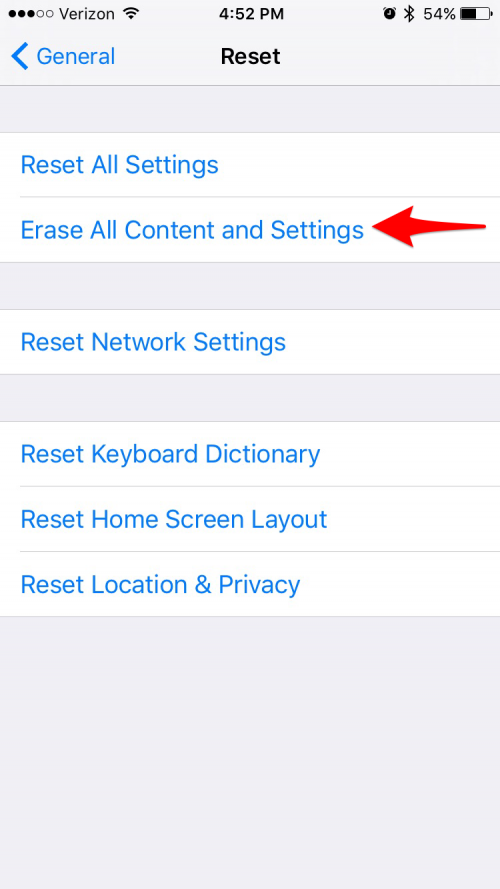
In het ergste geval, als niets anders werkt en uw iPhone niet bruikbaar is, moet u mogelijk uw iPhone terugzetten naar de fabrieksinstellingen en vervolgens herstellen vanaf een back-up (hier leest u hoe u een back-up van uw iPhone maakt). Bepaal eerst of je een actuele back-up hebt door naar Instellingen > iCloud > Opslag > Opslag beheren te gaan en vervolgens op een apparaat te tikken dat onder Back-ups wordt vermeld om de datum van je laatste back-up te zien. Hopelijk is het redelijk actueel. Ga dan naar Instellingen > Algemeen > Reset en tik op "Wis alle inhoud en instellingen". Ga vervolgens naar "Back-up kiezen" en maak een keuze uit de lijst met beschikbare back-ups in iCloud.
Schakel de vliegtuigmodus in bij een verbindingsfout
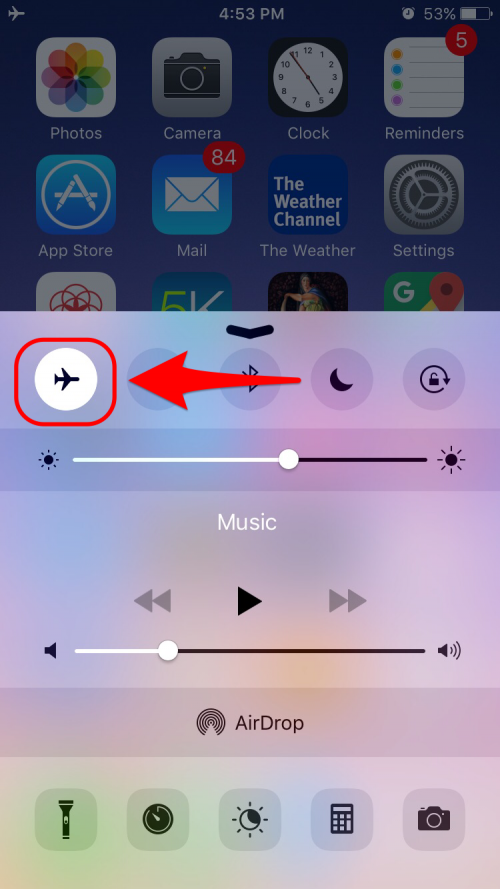
Soms kan uw iPhone geen verbinding maken met uw mobiele dataservice of met een Wi-Fi-router. Vaak houdt de oplossing simpelweg in dat je de vliegtuigmodus 30 seconden inschakelt om de verbinding met draadloze services te verbreken en vervolgens uit te schakelen. Hierdoor zal uw iPhone de vorige verbinding vergeten en een nieuwe maken. Om de vliegtuigmodus in te schakelen, schuift u het Configuratiescherm omhoog vanaf de onderkant van het startscherm en tikt u op het vliegtuigpictogram. U kunt ook proberen de simkaart van uw iPhone te verwijderen en vervolgens opnieuw te plaatsen.
Probeer "Vergeet dit netwerk" voor wifi-problemen
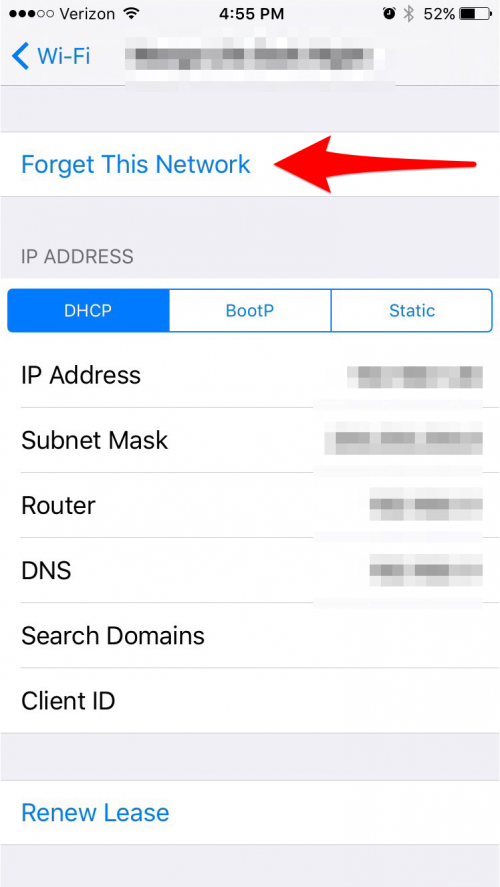
Als je wifi-problemen hebt en het wisselen van vliegtuigmodus niet werkt, ga dan naar Instellingen > Wifi en selecteer het specifieke netwerk. Tik vervolgens op Vergeet dit netwerk. Probeer er vervolgens opnieuw verbinding mee te maken en meld u opnieuw aan.
Probeer "Renew Lease" voor wifi-problemen
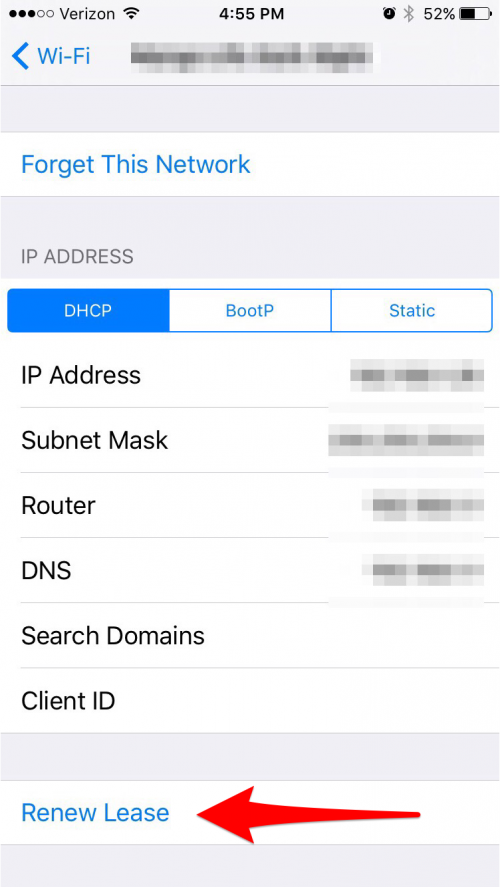
Mijn desktopcomputer maakt meestal minstens een paar keer per dag geen verbinding met internet, maar ik kan hem onmiddellijk weer aan het werk krijgen door het toegewezen IP-nummer te vernieuwen. U kunt de lease ook op uw iPhone verlengen. Ga naar Instellingen > Wi-Fi en tik op de "i" rechts van de netwerknaam waarmee je bent verbonden. Tik vervolgens op Lease verlengen.
Reset netwerk instellingen
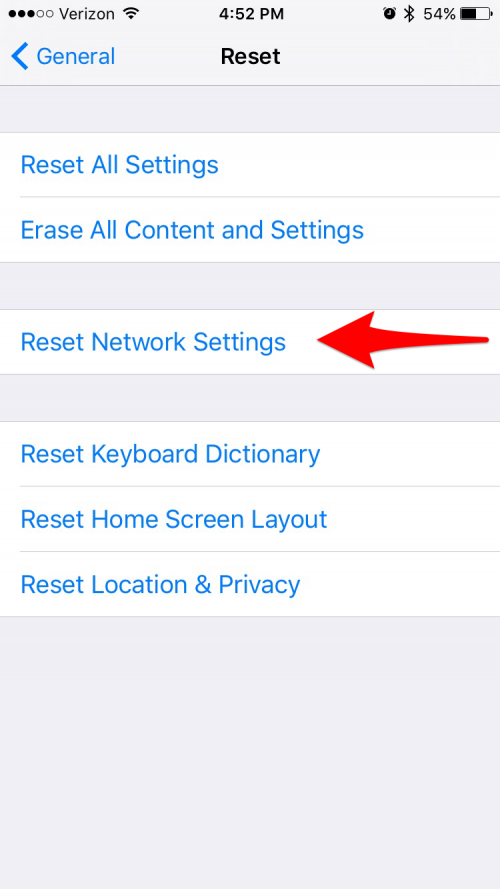
Een andere optie als u verbindingsproblemen ondervindt, is om te proberen de netwerkinstellingen opnieuw in te stellen. Hiermee worden uw wifi-netwerken en wachtwoorden en uw mobiele instellingen opnieuw ingesteld (evenals VPN- en APN-instellingen). Ga naar Instellingen > Algemeen > Reset > Reset netwerkinstellingen.
Controleer het batterijgebruik als de batterij overmatig leegloopt
Als uw batterij sneller leeg raakt dan normaal, zijn er een paar dingen die u kunt proberen. Een eenvoudige eerste stap is om je iPhone opnieuw op te starten, wat het probleem vaak kan oplossen. De volgende stap zou zijn om naar Instellingen> Batterij te gaan om de details te zien van welke apps je batterij gebruiken. Het toont niet alleen de apps die je actief hebt gebruikt, maar ook hoeveel energie wordt verbruikt door apps die je batterij op de achtergrond gebruiken. Als een app veel energie op de achtergrond verbruikt, kun je 'achtergrond app vernieuwen' uitschakelen door: ga naar Algemeen > Achtergrond app vernieuwen en schakel deze functie uit, of door het uit te schakelen voor specifieke toepassingen. In extreme gevallen wilt u misschien proberen alle instellingen te resetten, of zelfs een reset en herstel uitvoeren.